(Вход в админку).
Инструкция по добавлению новой книги.
Перед копированием текста книги в форму с вкладкой «Визуально», сначала вставляем её в блокнот (лучше использовать notepad++, так как стандартный блокнот будет сильно тормозить с большими объемами текста) и снова копируем из него, а затем вставляем в форму с вкладкой «Визуально». Такой текст очистится от всех элементов разметки (жирности, курсива, гиперссылок, списка). Заголовки (главы, разделы, тома и т.п.) надо выделить вручную с помощью визуального редактора: выделяем заголовок мышкой, нажимаем на панели визуального редактора «Формат» (или «Абзац»), и выбираем Заголовок 2 (или Заголовок 3, в зависимости от уровня). Не надо выделять заголовки жирным или курсивом! Только с помощью этого меню.
Добавление новой записи:
- По кнопке «Добавить», выбираем «Новая запись». Новая запись должна содержать заголовок, ключевые слова, описание и миниатюру.Заголовок – название книги с именем автора.Текст книги. Ниже переключаем «Визуально» и вставляем текст книги.Затем выбираем соответствующую рубрику справа.Рубрика – это имя автора. Если автор новый, и его нет в рубриках, создаем новую рубрику по ссылке: Создать новую Рубрику. Там заполняем «Название» (имя автора), «Ярлык» заполнится сам, «Родительская» – нет, «Описание» – можно добавить краткую биографию автора.Поля «Инструменты SEO», которые внизу, должны быть заполнены все, кроме галочек NOINDEX, NOFOLLOW, Отключить SEO. В «Заголовок записи» копируем заголовок, в «Описание» тоже можно скопировать заголовок, а лучше аннотацию к книге, в кл. слова – ключевые слова (2-4, через запятую).
- Миниатюра (картинка, которая будет отображаться рядом с записью, лучше, если это будет фотография книги, в крайнем случае автора) задается по ссылке «Задать миниатюру», загрузка картинки осуществляется перетаскиванием её мышкой в окно браузера. Картинки для миниатюры можно искать по ключевым словам в Яндексе (или Гугле). Если имя картинки кириллическое, необходимо переименовать её латинскими символами. Например, «сказки.jpg» должно быть «skazki.jpg», или т.п.
- Анонс – начало записи, которое отделяется от остального содержимого тегом <!‐‐more‐‐> (комбинация клавиш Alt+Shift+T). Как правило, анонс состоит только из начального текста. Его размер не более абзаца. Текст анонса не должен продолжаться ниже миниатюры. Как правило, это не более 295 символов. Анонс не будет отображаться в самой книге, только на главной странице и страницах авторов (рубриках).
- После заполнения всех полей, нажимаем «Посмотреть», проверяем, что запись выглядит нормально, после этого «Опубликовать».
Будет полезно ознакомиться с официальной инструкцией.
Оформление книги
1. Заголовок записи1.1. Заголовок содержит название книги и имяавтора, разделяемые длинным тире (не дефисом). Название книги пишется передименем автора.Пример:На реках Вавилонских – Зелинская Е.В.1.2. Имя автора включает фамилию и следующиеза ней инициалы.Пример:Зелинская Е.В.1.3. Если отчество автора не указывается, егоимя не сокращается и пишется прежде фамилии.Пример:Пасха Красная – Нина Павлова1.4. Если к имени автора прилагаетсяцерковный чин, он приводится прежде имени в сокращенном виде, а фамилияуказывается в круглых скобках, если автор монашествующий. Для белогодуховенства фамилия указывается без скобок.Пример:Родные мои – архим. Павел (Груздев)2. Постоянная ссылка. Формируетсяавтоматически, включая в себя название книги и имя автора. Например, http://azbyka.org/fiction/poslednyaya-zhemchuzhina-gans-xristian-andersen/Имя автора удаляется вручную, оставляетсятолько название книги.Пример:http://azbyka.org/fiction/poslednyaya-zhemchuzhina3. Миниатюра (картинка рядом с записью)представляет собой фотографию книги. Высота миниатюры строго задана – 150 px. Рекомендованная ширина – 102 px.Миниатюры большей ширины лучше обрезать.4. Аннотация (анонс) – краткая характеристикакниги, отображаемая на странице автора. Идет в начале записи и отделяется отпоследующего текста тегом <!‐‐more‐‐>.Предпочтение отдается аннотации издательствакниги (можно найти в Интернете). При ее отсутствии в аннотацию входит текстпервого абзаца книги. Размер аннотации ограничен: ее текст не долженпродолжаться ниже миниатюры.Пример: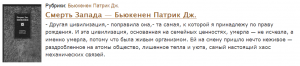
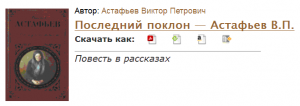
Как сделать оглавление
- Обрабатываем заголовки разделов, глав, параграфов и т.п (как указано в начале).
- Cтавим указатель мышки возле заголовка. На панели визуального редактора находим вкладку «Вставить» -> «Якорь».
- В открывшемся окне вводим произвольное имя якоря (на латинице, например, n1, следующий будет n2, затем n3 и т.д.).
- После обработки всех заголовков, переключаемся на владку «Текст» (рядом с вкладкой «Визуально»).Выделяем весь код (можно комбинацией клавиш Ctrl+A), копируем (Ctrl+C). Переключаем обратно на «Визуально».Переходим сюда, вставляем в поле «Код текста» скопированный ранее код (Ctrl+V). Переключаемся обратно (не закрывая вкладку/окно страницы создания оглавления) в наш редактор, на ссылке «Просмотреть запись» (если книга ещё не публиковалась, значит копируем адрес из строки Постоянная ссылка), сверху, нажимаем правую кнопку мыши выбираем «Копировать ссылку». Переходим снова на вкладку создания оглавления и в поле «Адрес URL» вставляем адрес будущей книги, который мы только скопировали из адресной строки. Он должен быть вида — http://azbyka.org/fiction/nichego-strashnogo/. Нажимаем «Отправить». В белом поле сверху, обрамленного пунктиром, появится оглавление, если заголовки соответствуют инструкции. Выделяем его и вставляем в нашу запись (предварительно проверьте, чтобы была включена вкладка «Визуально».
- Если оглавление сложное (состоит из подразделов), поздразделы надо сделать с отступом от своих родителей. Видеоинструкция для создания поздразделов. Для отображения комментариев нажмите в плеере значок CC. Также можно развернуть на весь экран.
- Пример готового оглавления можно посмотреть в этой записи.
Как «оживить» примечания (сделать их гиперссылками)
- Скрипт обрабатывает все цифры в квадратных и круглых скобках (кроме 4-х значных и более) как сноски.
- Сноски за текстом должны быть в квадратных или круглых скобках, и выделены специальным форматом (см. далее).Переключаемся на вкладку Визуально, мышкой выделяем все сноски за текстом (не каждую сноску, а весь блок сносок). На панели визуального редактора нажимаем Форматы (следим, чтобы выделение сносок не пропало случайным нажатием мышки не туда), выбираем format_notes.
- Нажимаем «Обновить» (или Опубликовать, если запись ещё не была опубликована).
- На панели редактора нажимаем кнопку «Получить короткую ссылку», копируем её в буфер обмена.
- Переходим сюда, в («Расстановка примечаний в тексте»), в поле Короткая ссылка, вставляем то, что мы скопировали.
- Нажимаем Отправить (в большое поле ниже вводить ничего не надо).
- В случае успеха в поле «Готовый текст» отобразится код книги с расставленными примечаниями.
- Копируем этот код в буфер, в редакторе переключаемся на вкладку Текст и вставляем его вместо старого.
- Снова нажимаем обновить. Смотрим результат.
Комментировать